Pour utiliser cette fonctionnalité, vérifiez que les applications suivantes sont installées sur votre ordinateur.
Epson Event Manager
Epson Scan 2
Reportez-vous à ce qui suit pour vérifier les applications installées.
/Windows 10 : cliquez sur le bouton Démarrer, puis sélectionnez Système Windows — Panneau de configuration — Programmes — Programmes et fonctionnalités.
/Windows 8.1/Windows 8 : sélectionnez Bureau — Paramètres — Panneau de configuration — Programmes — Programmes et fonctionnalités.
/Windows 7 : cliquez sur le bouton Démarrer, puis sélectionnez Panneau de configuration — Programmes.Programs and Features
Mac OS : sélectionnez Aller > Applications > Epson Software.
Placez les documents originaux.
Sélectionnez Numériser sur le panneau de commande.
Sélectionnez Ordinateur.
Sélectionnez l’ordinateur sur lequel les images numérisées doivent être enregistrées.
 , puis sélectionnez un autre ordinateur.
, puis sélectionnez un autre ordinateur.
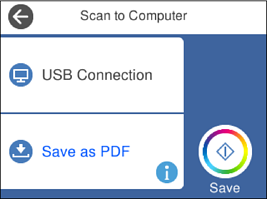
Si l’imprimante est connectée à un réseau, vous pouvez sélectionner l’ordinateur sur lequel vous souhaitez enregistrer les images numérisées. Vous pouvez afficher jusqu’à 20 ordinateurs sur le panneau de commande de l’imprimante. Si vous définissez le paramètre Nom de la numérisation réseau (alphanumérique) dans l’application Epson Event Manager, le nom s’affiche sur le panneau de commande.
Sélectionnez  pour choisir la manière dont sont enregistrées les images numérisées sur l’ordinateur.
pour choisir la manière dont sont enregistrées les images numérisées sur l’ordinateur.
Appuyez sur  .
.
La couleur, le format et la marge de l’image numérisée ne seront pas exactement identiques à ceux de l’original.